მართეთ არჩევითი ფუნქციები Windows 10-ში
Windows 10-ს გააჩნია მთელი რიგი ფუნქციები, რომლებიც არ არის ჩართული ნაგულისხმევად. მაგალითად, შეგიძლიათ SMB1 გაზიარების პროტოკოლი ხელით, თუ ნამდვილად გჭირდებათ. ან, შეგიძლიათ ამოიღოთ XPS Viewer აპლიკაცია, თუ არ იპოვით მის გამოყენებას. ამ ამოცანების შესრულება შესაძლებელია არჩევითი ფუნქციების მართვით. ამ სტატიაში ჩვენ ვნახავთ, თუ როგორ დავამატოთ ან ამოიღოთ არჩევითი ფუნქციები Windows 10-ში.
რეკლამა
შენიშვნა: XPS Viewer აღარ არის დაინსტალირებული ნაგულისხმევად, თუ თქვენ დააინსტალირებთ Windows 10 ვერსიას 1803 ნულიდან (სუფთა ინსტალაცია). თუ იყენებთ Windows-ის ამ ფუნქციას, საჭიროა დააინსტალირეთ ხელით.
თქვენ შეგიძლიათ დაამატოთ ან წაშალოთ Windows-ის არასავალდებულო ფუნქციები Settings-ით, DISM-ით, PowerShell-ით ან შესაბამისი კლასიკური პანელის აპლეტით. განვიხილოთ ეს მეთოდები.
Windows 10-ში არასავალდებულო ფუნქციების სამართავად, გააკეთეთ შემდეგი.
- გახსენით პარამეტრების აპი.
- გადადით აპები > აპები და ფუნქციები.

- მარჯვნივ დააწკაპუნეთ ბმულზე არჩევითი ფუნქციების მართვა.

- დააჭირეთ ღილაკს დაამატეთ ფუნქცია შემდეგი გვერდის ზედა ნაწილში.

- იპოვეთ არასავალდებულო ფუნქცია, რომელიც უნდა დააინსტალიროთ, მაგ. XPS Viewer, სიაში ქვეშ დაამატეთ ფუნქცია.
- აირჩიეთ ის და დააწკაპუნეთ Დაინსტალირება ღილაკი.

- არასავალდებულო ფუნქციის წასაშლელად, აირჩიეთ ის დაინსტალირებული ფუნქციის სიაში და დააწკაპუნეთ დეინსტალაცია ღილაკი.

მართეთ არასავალდებულო ფუნქციები DISM-ის გამოყენებით
- გახსენით ამაღლებული ბრძანების ხაზი.
- ჩაწერეთ შემდეგი ბრძანება:
dism /Online /Get-Cabilities.
- ჩანიშნეთ იმ ფუნქციის სახელი, რომლის დამატება ან წაშლა გსურთ.
- ფუნქციის დასამატებლად აკრიფეთ
dism /Online /Add-Capability /CapabilityName:, მაგალითად.dism /Online /Add-Capability /CapabilityName: XPS.Viewer~~~~0.0.1.0.
- არასავალდებულო ფუნქციის მოსაშორებლად, შეასრულეთ ბრძანება
dism /ონლაინ /Remove-Capability /CapabilityName:, მაგალითად.dism /Online /Remove-Capability /CapabilityName: XPS.Viewer~~~~0.0.1.0.
მართეთ არჩევითი ფუნქციები PowerShell-ით
- გახსენით PowerShell როგორც ადმინისტრატორირჩევა: შეგიძლია დაამატეთ კონტექსტური მენიუ "გახსენით PowerShell როგორც ადმინისტრატორი"..
- ჩაწერეთ ან დააკოპირეთ შემდეგი ბრძანება:
Get-WindowsOptionalFeature -ონლაინ.
- ჩანიშნეთ იმ ფუნქციის სახელი, რომლის დამატება ან წაშლა გსურთ.
- არასავალდებულო ფუნქციის დასამატებლად, გაუშვით ბრძანება
Enable-WindowsOptionalFeature -FeatureName "name" -All -Online.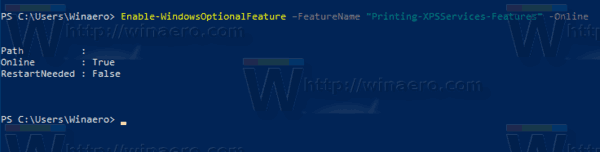
- არასავალდებულო ფუნქციის მოსაშორებლად, შეასრულეთ ბრძანება:
გამორთვა-WindowsOptionalFeature –FeatureName "name" -ონლაინ.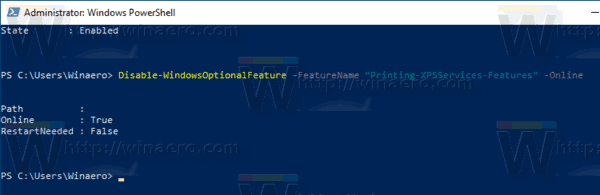
- თუ მოგეთხოვებათ კომპიუტერის გადატვირთვა განაცხადისთვის, აკრიფეთ იდა დაარტყა შედი გასაღები.
და ბოლოს, შეგიძლიათ გამოიყენოთ ძველი კარგი საკონტროლო პანელის აპლეტი.
მართეთ არასავალდებულო ფუნქციები Windows Features აპლეტის გამოყენებით.
- დააჭირეთ გაიმარჯვე + რ გასაღებები Run-ის გასახსნელად და აკრიფეთ
optionalfeatures.exeRun ყუთში.
- იპოვეთ სასურველი ფუნქცია სიაში და მონიშნეთ ველი მის გასააქტიურებლად.

- მოხსენით სასურველი ფუნქციის მონიშვნა მის მოსაშორებლად.
Ის არის.


